Quer gravar um guia, um jogo ou outra atividade no seu Pixel 8 ou Pixel 8 Pro? Aqui estão alguns métodos de trabalho para gravação de tela no Pixel 8 Pro.
Se você usa um smartphone, encontrará no aparelho alguns momentos em que gostaria de compartilhá-los com outras pessoas ou apenas salvá-los como memória. Por exemplo, se você tiver uma sorte incrível em um jogo, você deseja gravá-lo para mostrá-lo aos seus amigos ou assinantes. E você não precisa de câmera ou qualquer outro smartphone para gravar algo no seu telefone.
As empresas móveis sabem da importância da gravação de tela e, portanto, quase todas as empresas incluem uma função de gravação de tela em seus dispositivos. Já está disponível há alguns anos. E isso facilita a gravação da tela do telefone.
O Google Pixel 8 e Pixel 8 Pro também possuem um gravador de tela integrado que você pode usar para gravar a tela do seu dispositivo. Então, vamos começar com o método padrão.
Como gravar tela no Pixel 8 Pro
Etapa 1: vá para a página ou aplicativo que deseja gravar. Em seguida, deslize de cima para baixo para abrir o painel de notificações.
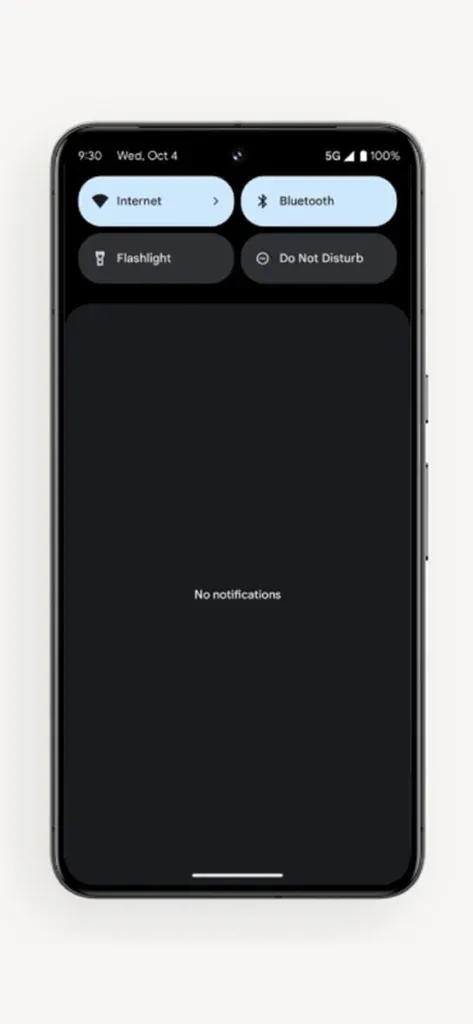
Etapa 2: Abra o painel de notificação para ver todas as alternâncias rápidas. Agora deslize para a esquerda para ver a próxima página de alternância rápida.
Etapa 3: aqui você encontrará o botão Gravação de tela. Toque na opção Gravação de tela.
Etapa 4: Escolha sua preferência, como se deseja gravar o áudio do dispositivo, dispositivo + áudio ambiente ou sem áudio. Você também pode optar por mostrar toques.
Etapa 5: Em seguida, toque no botão Iniciar. A gravação da tela será iniciada e você poderá realizar a atividade que deseja gravar.
Etapa 6: Depois de gravar a tela, role para baixo para abrir o painel de notificação e toque em Parar para interromper a gravação da tela do seu dispositivo.
Se a alternância de gravação de tela não estiver disponível na Etapa 3:
Toque no ícone de edição logo abaixo dos botões de alternância rápida. Em seguida, procure Gravação de tela. Depois de encontrá-lo, arraste e solte-o no topo e salve-o. Agora o registro de tela deve estar disponível em Configurações rápidas/Alterações rápidas.
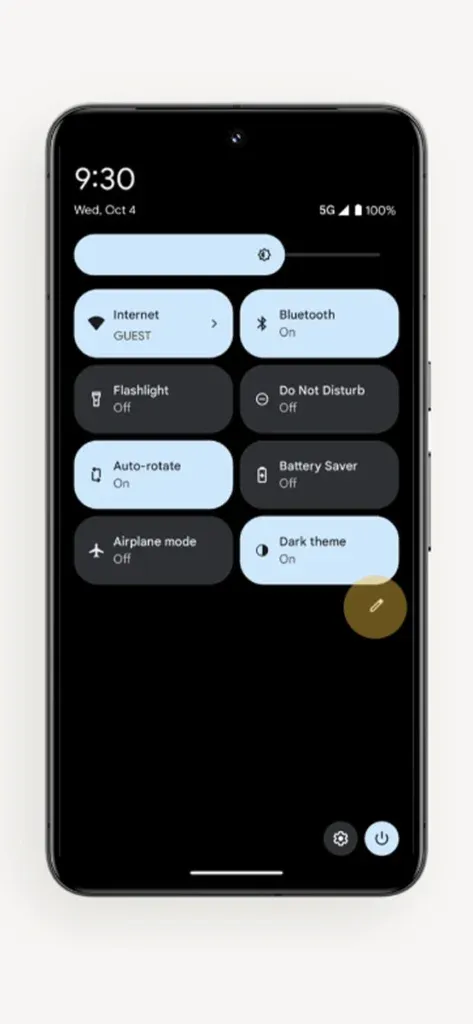
Onde encontrar a gravação de tela
Após gravar a tela, você terá a opção de abri-la. Você pode abri-lo a partir daí ou, se quiser abri-lo mais tarde, pode acessar o aplicativo Fotos e encontrará a gravação de tela no grupo Filmes.
Personalizar configurações
Você também pode alterar algumas configurações relacionadas à gravação de tela. Vá para o aplicativo Configurações e pesquise Gravação de tela. Abra a configuração nos resultados da pesquisa e você poderá ajustar as configurações. No entanto, o gravador de tela integrado vem apenas com algumas configurações.
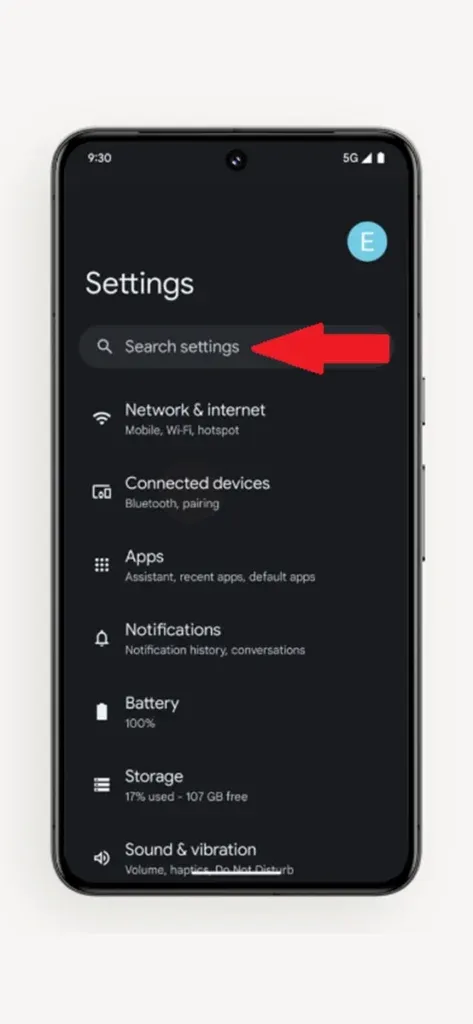
Grave a tela do Pixel 8 Pro usando aplicativos de terceiros
E se você não gostar da gravação de tela integrada ou ela não tiver um recurso/configuração que seja importante para você? Você sempre pode escolher alguns bons aplicativos de gravação de tela de terceiros que vêm com muitos controles manuais. Esses aplicativos permitem escolher FPS, áudio, resolução, orientação, onde deseja salvar a gravação da tela e muitas outras opções.
Tudo o que você precisa fazer é acessar a Play Store no seu telefone Pixel 8, procurar Screen Record e instalar um aplicativo que você considere bom para o seu dispositivo. Inicie o aplicativo e altere as configurações conforme sua preferência e comece a gravar.
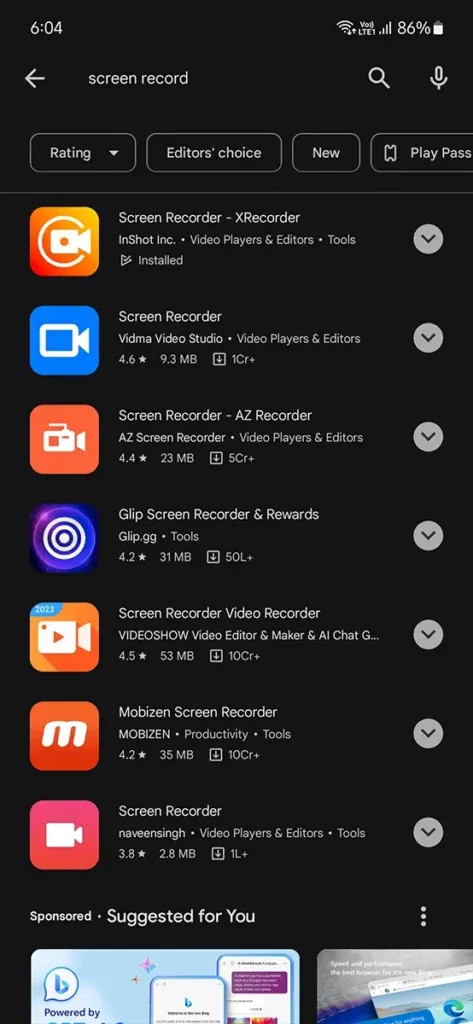
Há alguns anos, gravar áudio de dispositivos não era fácil. Os usuários tiveram que fazer root em seus telefones para ativar esse recurso. Mas agora podemos gravar o áudio do dispositivo em quase todos os telefones sem root, mesmo em aplicativos de terceiros.
Espero que agora você possa gravar a tela do Pixel 8 facilmente. Caso você tenha alguma dúvida, deixe-nos saber na seção de comentários.
Verifique também:




Deixe um comentário